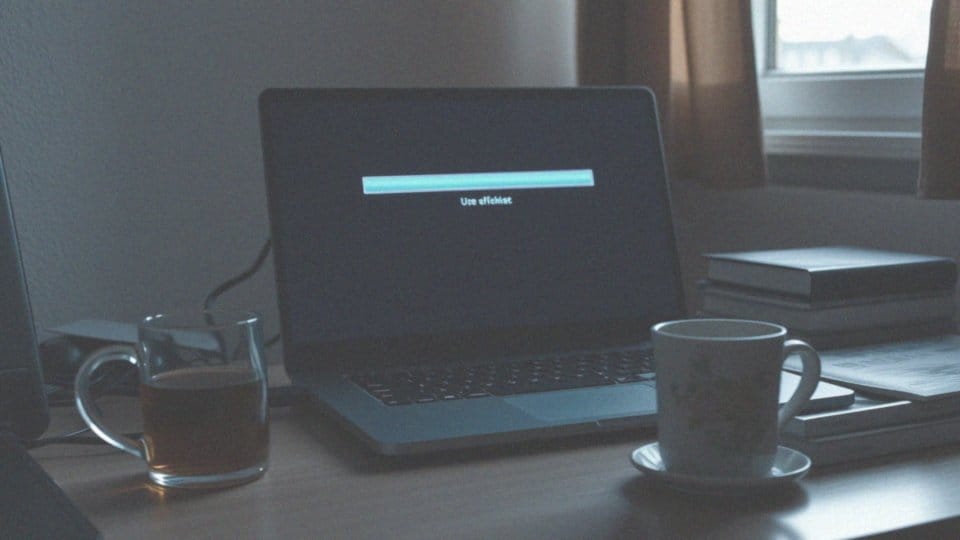Spis treści
Co oznacza formatowanie dysku?
Formatowanie dysku to proces, który polega na całkowitym usunięciu danych z nośnika, takiego jak dysk twardy, SSD, pendrive lub karta pamięci. W trakcie tego działania powstaje nowy system plików, który przygotowuje nośnik do zapisania świeżych danych. Dzięki formatowaniu dysk wraca do stanu fabrycznego, co oznacza, że znikają partycje, pliki oraz wszelkie inne informacje. To zjawisko określamy jako czyszczenie dysku.
Warto dodać, że w wyniku tego procesu tracimy wszystkie pliki, co oznacza, że po jego zakończeniu ich odzyskanie będzie możliwe jedynie za pomocą specjalistycznych narzędzi. Dlatego przed przystąpieniem do tego kroku dobrze jest wykonać kopię zapasową istotnych danych, aby uniknąć ich utraty. Formatowanie jest często konieczne, gdy nośnik danych zaczyna działać wolniej, występują problemy z systemem plików lub gdy użytkownik decyduje się na zainstalowanie nowego systemu operacyjnego.
Na przykład:
- po sformatowaniu można poprawić wydajność dysku poprzez usunięcie uszkodzonych plików,
- występujące błędne partycje mogą zostać naprawione,
- przywraca to nośnik do pełnej używalności.
Jakie są metody formatowania dysku?
Istnieje kilka metod formatowania dysków, które można dostosować w zależności od celu oraz wymagań. Do najpopularniejszych należą:
- szybki format, który polega na usunięciu informacji o plikach, nie nadpisując jednak danych,
- pełny format, który usuwa dane o plikach i dodatkowo nadpisuje całą zawartość zerami,
- formatowanie niskiego poziomu, które ingeruje w fizyczną strukturę dysku.
Szybki format przebiega sprawniej, aczkolwiek istnieje możliwość odzyskania usuniętych danych. Dlatego, gdy ktoś planuje sprzedaż lub oddanie dysku, warto rozważyć inne opcje. Pełny format, chociaż zabiera więcej czasu, oferuje znacznie wyższy poziom bezpieczeństwa. Formatowanie niskiego poziomu jest rzadziej wykorzystywane i najczęściej stosowane w specyficznych warunkach, na przykład w przypadku poważnych uszkodzeń.
Użytkownicy mają dostęp do różnych narzędzi, takich jak programy do formatowania czy opcje dostępne w BIOSie, które znacznie ułatwiają cały proces. Warto pamiętać, że wybór metody powinien być dostosowany do indywidualnych potrzeb oraz oceny ryzyka utraty danych.
Czy formatowanie dysku różni się w zależności od systemu operacyjnego?
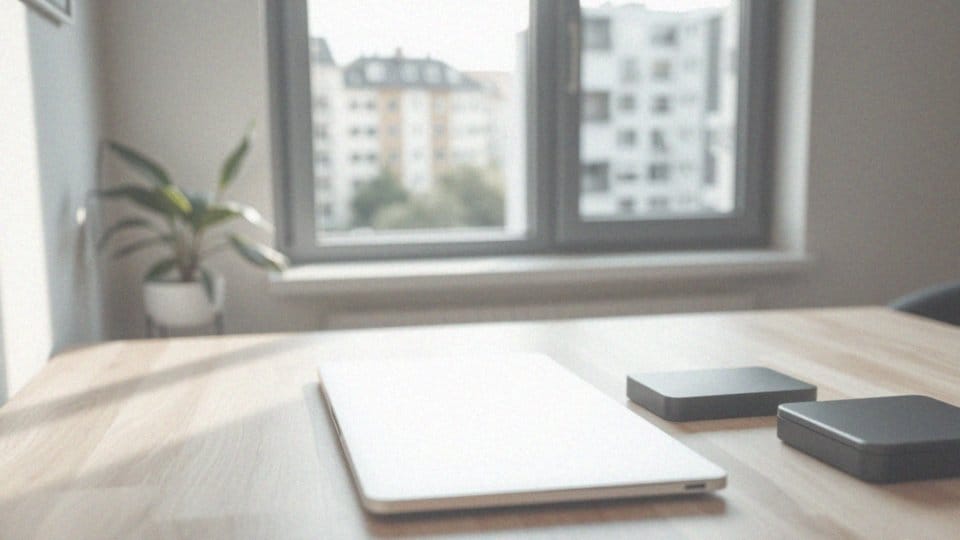
Formatowanie dysku jest procesem, który różni się w zależności od danego systemu operacyjnego. Każdy z nich wykorzystuje różnorodne metody i typy systemów plików. Na przykład, w Windows 10 można to zrobić przez Eksplorator plików lub przy użyciu narzędzia diskmgmt.msc. Dzięki tym opcjom formatowanie staje się szybkie i wygodne, a zarządzanie partycjami jest znacznie łatwiejsze.
Zazwyczaj system Windows korzysta z NTFS, który zapewnia efektywne zarządzanie dostępem do plików oraz wsparcie dla dużych partycji. W systemie macOS proces formatowania realizowany jest za pomocą Narzędzia dyskowego. Umożliwia to korzystanie z systemu plików APFS, znanego z wysokiej wydajności i lepszego zarządzania pamięcią, co szczególnie przydaje się w przypadku dysków SSD. Z drugiej strony, Linux preferuje użycie systemu plików Ext4, który cieszy się popularnością w wielu dystrybucjach.
Warto zauważyć, że formatowanie w środowisku Linux często wymaga obsługi terminala lub korzystania z graficznych narzędzi, takich jak GParted, co może być postrzegane jako mniej intuicyjne w porównaniu do rozwiązań w Windows czy macOS. Te różnice wynikają z odmiennych celów oraz funkcji poszczególnych systemów operacyjnych, jak również zastosowanych systemów plików. Systemy te mają istotny wpływ na wydajność oraz sposób przechowywania danych. Zachowanie zgodności pomiędzy różnymi platformami jest kluczowe, zwłaszcza gdy wymieniamy dane między różnymi systemami operacyjnymi.
Co należy zrobić przed formatowaniem dysku?
Zanim przejdziesz do formatowania dysku, niezwykle istotne jest, abyś dokonał kopii zapasowej wszystkich ważnych plików. Sprawdź, czy masz skopiowane:
- dokumenty,
- zdjęcia,
- filmy,
- instalatory,
- inne istotne dane na zewnętrznych nośnikach, takich jak dysk HDD lub pendrive.
Dobrze jest również zadbać o archiwizację sterowników i licencji oprogramowania, co pomoże uniknąć problemów po przywróceniu systemu. Planując formatowanie dysku C, na którym zainstalowany jest system operacyjny, upewnij się, że posiadasz nośnik instalacyjny Windows lub inny nośnik startowy. Będzie on niezbędny do ponownej instalacji systemu po zakończeniu formatowania. Dodatkowo warto rozważyć organizację partycji – zastanów się, czy planujesz wykorzystać całą przestrzeń na jedną partycję, czy lepiej wydzielić więcej miejsca na partycję C. Staranna przygotowanie przed formatowaniem pozwoli zminimalizować ryzyko utraty cennych danych i znacznie ułatwi korzystanie z dysku po jego sformatowaniu.
Jakie ryzyko niesie za sobą formatowanie dysku bez kopii zapasowej?
Formatowanie dysku bez wcześniejszego wykonania kopii zapasowej wiąże się z dużym ryzykiem utraty ważnych danych. W trakcie tego procesu tracimy wszystkie pliki, w tym:
- dokumenty,
- zdjęcia,
- filmy,
- informacje o charakterze poufnym.
Wszystko to zostaje trwale usunięte z nośnika. Gdy mówimy o pełnym formacie, sytuacja staje się jeszcze bardziej skomplikowana, ponieważ nie tylko usuwane są informacje o plikach, ale i ich zawartość jest nadpisywana. W obliczu takiego działania, odzyskanie danych staje się nietrudne, a często wręcz niemożliwe. Dodatkowo, jakakolwiek aktywność na sformatowanym nośniku może jeszcze bardziej ograniczyć szanse na odzyskanie utraconych plików.
Dlatego tak ważne jest staranne zaplanowanie tego całego procesu. Przed przystąpieniem do formatowania zaleca się stworzenie kopii zapasowej na zewnętrznych nośnikach, takich jak:
- dyski HDD,
- pendrive’y.
Nieprzemyślane działania mogą prowadzić do całkowitej utraty dostępu do prywatnych i cennych informacji, co z kolei może generować poważne problemy, szczególnie gdy zgubione dane mają dużą wartość. Dokładne przygotowanie przed formatowaniem jest więc kluczowe, aby uniknąć tego rodzaju zagrożeń.
Jakie pliki są usuwane podczas formatowania dysku?

Podczas formatowania dysku dochodzi do całkowitego usunięcia wszystkich danych oraz folderów zgromadzonych na nośniku. W jego trakcie znikają nie tylko pliki osobiste, takie jak:
- dokumenty,
- zdjęcia,
- filmy,
- muzyka,
- pliki systemowe oraz zainstalowane aplikacje.
Można to zrobić na dwa różne sposoby: poprzez szybkie lub pełne formatowanie. Szybka metoda usuwa jedynie informacje o plikach, co oznacza, że dane wciąż pozostają na dysku i mogą być potencjalnie odzyskiwane. W przeciwieństwie do tego, pełne formatowanie całkowicie kasuje te informacje i dodatkowo nadpisuje wszystkie dane, co znacząco utrudnia, a czasem wręcz uniemożliwia ich przywrócenie.
Po zakończeniu procesu, dysk staje się całkowicie czysty, co przygotowuje go do zapisywania nowych informacji. Dobrze przeprowadzone formatowanie może znacząco poprawić jego wydajność, eliminując uszkodzone pliki i nieprawidłowe partycje, co prowadzi do lepszej pracy dysku.
Zawsze pamiętaj, aby przed formatowaniem wykonać kopię zapasową ważnych danych – to skutecznie ochroni Cię przed nieodwracalną utratą cennych informacji.
Jak działa proces formatowania dysku?
Formatowanie dysku to proces, który składa się z kilku ważnych etapów. Na początku, system operacyjny lub dedykowana aplikacja podejmuje decyzję o usunięciu informacji dotyczących struktury katalogów oraz lokalizacji plików przechowywanych na dysku. W praktyce oznacza to wymazanie danych, które wcześniej umożliwiały ich szybkie odnalezienie. W przypadku pełnego formatowania, poza usunięciem danych, następuje także ich nadpisywanie zerami lub innymi wzorcami, co skutkuje niemożliwością odzyskania informacji.
Następnie tworzy się nowy system plików, co pozwala użytkownikowi na wybór spośród różnych opcji, takich jak:
- NTFS,
- FAT32,
- exFAT w Windows,
- APFS w macOS.
Każdy z tych systemów jest dostosowany do odpowiednich specyfikacji nośników oraz indywidualnych potrzeb użytkowników. Ich różnice wpływają na wydajność i funkcjonalność, co w konsekwencji ma znaczenie dla organizacji przechowywanych danych. Po zakończeniu całego procesu, dysk staje się gotowy do zapisywania danych w uporządkowany sposób.
Narzędzia do formatowania, których można używać z poziomu systemów operacyjnych, takich jak Eksplorator plików w Windows czy Narzędzie dyskowe w macOS, znacznie ułatwiają tę czynność. Ostatecznie, dobrze zorganizowane dane na sformatowanym dysku nie tylko zwiększają wydajność, ale również sprawiają, że zarządzanie plikami staje się prostsze.
Jak przeprowadza się formatowanie dysku za pomocą narzędzi systemowych?
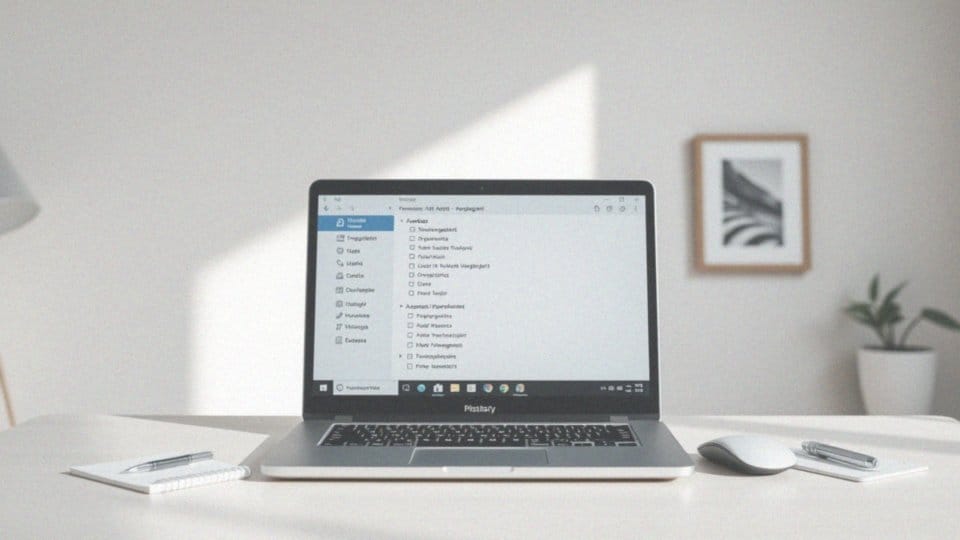
Formatowanie dysku w systemie Windows można zrealizować na różne sposoby. Najczęściej wykorzystywane narzędzia to Eksplorator plików i Zarządzanie dyskami (diskmgmt.msc).
Aby przeprowadzić formatowanie za pomocą Eksploratora plików, wystarczy kliknąć prawym przyciskiem myszy na wybranej jednostce i wybrać opcję 'Formatuj’. Następnie użytkownik decyduje o systemie plików, na przykład:
- NTFS,
- FAT32.
Dodatkowo można nadać etykietę woluminu oraz wybrać metodę formatowania – szybką lub pełną. Szybki format jedynie usuwa informacje o plikach, co sprawia, że dane mogą być łatwiejsze do odzyskania. Z kolei pełny format nadpisuje zawartość dysku, co znacznie utrudnia ich odzyskanie.
W przypadku Zarządzania dyskami również można sformatować dyski i partycje. Użytkownicy mają możliwość inicjowania nowych dysków, a także tworzenia partycji, co pozwala na lepsze zarządzanie przestrzenią dyskową – szczególnie przy dużych zbiorach danych.
W systemie macOS proces formatowania wykonuje się za pomocą Narzędzia dyskowego. Po wyborze odpowiedniego dysku wystarczy kliknąć 'Wymaż’ i określić system plików oraz opcje formatowania. Taki sposób działania jest prosty i efektywny.
Ważne jest jednak, aby pamiętać, że zmiany związane z partycjonowaniem czy formatowaniem mogą prowadzić do utraty danych. Dlatego zawsze warto wykonać kopię zapasową przed rozpoczęciem jakichkolwiek działań na dyskach.
Jak sformatować dysk C w systemie Windows?
Aby przeprowadzić formatowanie dysku C w systemie Windows, musisz wykonać kilka kluczowych czynności. Należy pamiętać, że nie można tego zrobić z aktywnego systemu operacyjnego. Na początek przygotuj nośnik instalacyjny – może to być:
- płyta DVD,
- bootowalny pendrive.
Po tym etapie uruchom komputer z wybranego nośnika. W trakcie instalacji będziesz mieć możliwość sformatowania dysku C przed zainstalowaniem nowej wersji systemu. Alternatywnie, możesz przywrócić komputer do ustawień fabrycznych, co również skutkuje formatowaniem dysku. Jeśli rozruch jest ustawiony na nośnik, postępuj zgodnie z podanymi instrukcjami, aż dojdziesz do opcji dotyczących partycji. W sytuacji, gdy masz dostęp do Konsoli odzyskiwania, możesz wykorzystać narzędzia dostępne w wierszu poleceń, jak np. diskpart. Pamiętaj, że każdorazowe formatowanie dysku C wiąże się z koniecznością ponownej instalacji systemu operacyjnego, dlatego warto najpierw wykonać kopię zapasową istotnych danych.
Czym jest bootowalny nośnik instalacyjny i jak go używać do formatowania?
Bootowalny nośnik instalacyjny to urządzenie, które daje możliwość uruchomienia komputera z wybranego źródła, na przykład z bootowalnego pendrive’a lub płyty instalacyjnej systemu Windows. Jego podstawowa rola polega na ułatwieniu instalacji systemu operacyjnego, co jest szczególnie istotne, gdy bieżący system jest uszkodzony lub wymaga sformatowania.
Aby wszystko przebiegło sprawnie, należy upewnić się, że BIOS komputera jest ustawiony na rozruch z odpowiedniego nośnika. Po uruchomieniu komputera z bootowalnym nośnikiem użytkownik ma dostęp do różnych opcji. Może na przykład zdecydować się na:
- sformatowanie dysku twardego, na którym znajduje się system,
- przygotowanie dysku na nową instalację.
Dokonanie tego kroku pozwala na całkowite usunięcie danych i przygotowanie dysku na nową instalację. Zastosowanie bootowalnego nośnika instalacyjnego to skuteczny sposób zarządzania dyskiem, szczególnie w sytuacjach awaryjnych, gdy standardowe metody mogą nas zawieść. Nie można jednak zapominać o wcześniejszym wykonaniu kopii zapasowej istotnych danych, aby uniknąć ich utraty podczas formatowania. Bootowalny nośnik to niezastąpione narzędzie dla każdego, kto chciałby samodzielnie zarządzać swoim systemem operacyjnym.
Jakich narzędzi potrzebujesz do formatowania pendrive’a?
Formatowanie pendrive’a można zrealizować przy wykorzystaniu różnych narzędzi, które są dostosowane do konkretnego systemu operacyjnego. Użytkownicy Windows mają kilka opcji do wyboru:
- korzystać z Eksploratora plików,
- skorzystać z narzędzia Zarządzanie dyskami (diskmgmt.msc),
- posłużyć się wierszem poleceń z użyciem Diskpart.
Te metody pozwalają na szybkie sformatowanie pendrive’a oraz wybór formatu plików, takiego jak NTFS czy FAT32. W systemie macOS najlepiej sprawdza się Narzędzie dyskowe, które upraszcza zarządzanie zewnętrznymi nośnikami i dobieranie odpowiedniego formatu.
Dodatkowo, istnieją również aplikacje firm trzecich, jak Rufus, które znacznie upraszczają proces, zwłaszcza przy tworzeniu bootowalnych pendrive’ów z systemami operacyjnymi. Rufus wspiera wiele formatów, co czyni przygotowanie nośników do instalacji szybkim i wygodnym.
Wybierając narzędzie do formatowania, warto kierować się planowanym zastosowaniem pendrive’a — może on pełnić rolę rozruchową lub służyć do przechowywania danych. Każda z wymienionych metod odpowiada na różne potrzeby użytkowników, dlatego warto zapoznać się z ich funkcjami.
Jakie są konsekwencje formatowania dysku z systemem operacyjnym?
Formatowanie dysku, zwłaszcza dysku C, ma daleko idące konsekwencje. Przede wszystkim, ten krok prowadzi do całkowitego usunięcia wszystkich danych, w tym systemu operacyjnego, sterowników, programów oraz plików użytkownika. W rezultacie komputer przestaje funkcjonować, a użytkownik staje przed koniecznością ponownej instalacji systemu operacyjnego z nośnika instalacyjnego.
Taka sytuacja wiąże się również z utratą dostępu do aplikacji oraz osobistych plików, takich jak dokumenty, zdjęcia czy filmy. Odtworzenie tych danych bez wcześniejszej kopii zapasowej jest skomplikowane, a w przypadku pełnego formatu – niemal niemożliwe. Ponadto, zainstalowanie nowego systemu po formacie może zająć sporo czasu. Proces ten często wymaga dodatkowych ustawień oraz przywracania aplikacji i informacji z kopii zapasowej, jeśli została ona wcześniej wykonana.
Brak odpowiednich przygotowań, takich jak:
- sporządzenie kopii zapasowej,
- posiadanie nośnika instalacyjnego
może prowadzić do wielu problemów, w tym do utraty wartościowych danych oraz długoterminowych trudności z funkcjonowaniem systemu operacyjnego. Dlatego przed przystąpieniem do formatowania warto dokładnie zaplanować ten proces. Starannie przemyślane działania zwiększają bezpieczeństwo i sprawiają, że korzystanie z komputera po tej operacji staje się znacznie łatwiejsze.